
Netflix è l’app di streaming preferita per consumare contenuti su dispositivo mobile, computer o televisione. D’altra parte, Virgin Media è uno dei maggiori fornitori di servizi nel Regno Unito.
Tuttavia, recentemente molti utenti dei media Virgin hanno riferito che Netflix non funziona su Virgin e suppongo che tu sia qui perché anche tu stai affrontando questo problema.
Non preoccuparti; la nostra guida pratica ti aiuterà a risolvere il problema che Netflix non si sta connettendo a Virgin Media .
Segui semplicemente le istruzioni dettagliate menzionate di seguito per risolvere il problema in pochissimo tempo, ma prima impara le potenziali cause del motivo per cui stai affrontando un problema.
Perché il mio messaggio “Virgin Media non si connette a Netflix”?
- Il problema con il tuo dispositivo: controlla se c’è un problema con il particolare dispositivo che stai utilizzando.
- Browser Web: in caso di problemi con il browser con cui si esegue l’accesso a Netflix, questo problema può presentarsi.
- App Netflix: potrebbe esserci un problema con l’applicazione Netflix e questo è ciò che causa problemi durante la creazione di una connessione con Virgin media .
- Velocità Internet: le applicazioni di streaming come Netflix richiedono una connessione Internet stabile e velocità per funzionare liberamente. S, se hai un piano limitato o il provider di servizi Internet sta affrontando alcuni problemi tecnici, inizia a causare problemi
- Restrizioni dell’area: nella tua area possono esserci delle restrizioni per l’utilizzo di Netflix. Utilizzando una VPN puoi cambiare la posizione della tua rete e goderti Netflix senza alcuna restrizione.
Ora che hai familiarità con i colpevoli comuni che potrebbero causare questo problema, di seguito scopri un paio di soluzioni per la risoluzione dei problemi per aggirare il problema di connessione multimedia le virgin con Netflix.
Come posso risolvere “Netflix non funziona su Virgin Media “?
Soluzione 1: controlla il tuo dispositivo
Controlla se c’è un problema con il dispositivo specifico che stai utilizzando. Prova ad avviare Netflix su un dispositivo diverso e, se funziona correttamente, prova a riavviare il dispositivo o a modificare alcune impostazioni di rete o di altro tipo per risolvere il problema, inoltre Netflix continua a bloccarsi o congelamento.
Soluzione 2: controlla il tuo browser web
Qui si suggerisce di verificare il tuo browser web se questo è il colpevole e causa il problema nel tuo caso. Puoi facilmente controllare eseguendo i passaggi indicati di seguito
Cancella cronologia di navigazione
Puoi cancellare la cronologia di navigazione seguendo i passaggi indicati di seguito:
- Aprire il browser web.
- Fare clic su Ctrl + H e fare clic sull’opzione Cancella dati di navigazione e anche cancella i cookie.
- Ora riavvia il browser web e accedi a Netflix e controlla se Virgin Media non si connette a Netflix il problema è stato risolto
Attiva la navigazione in incognito o il browser privato
Attiva la modalità di navigazione in incognito e prova ad accedere a Netflix, se funziona correttamente, il tuo browser è il principale colpevole qui.
Tuttavia, puoi utilizzare Netflix in incognito ma devi accedere ogni volta che riavvierai il browser, il che non è affatto un’opzione inattiva.
Quindi ti consigliamo di utilizzare un altro browser o utilizzare l’app Netflix per lo streaming di Netflix.
Soluzione 3: utilizzare l’app Netflix
Se stai utilizzando un browser per lo streaming di Netflix, ti consigliamo vivamente di utilizzare l’applicazione in quanto è un’opzione più conveniente. Per scaricare l’applicazione seguire i passaggi indicati di seguito:
- Nel menu Inizio cerca Microsoft Store e fai clic su di esso.
- In-Store, cerca Netflix nella barra di ricerca, quindi fai clic sul pulsante Ottieni.
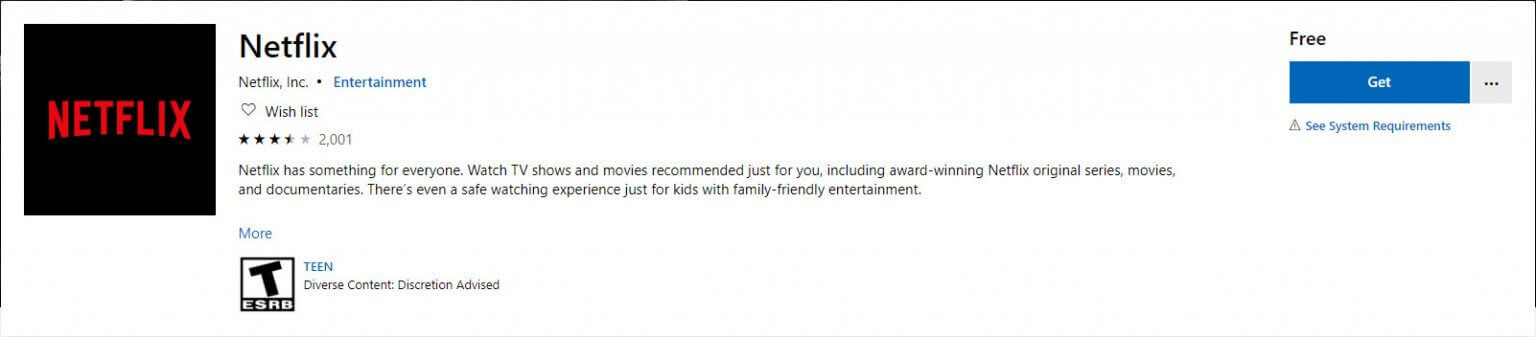
Ora, una volta scaricata e installata l’app, accedi con le tue credenziali e sei a posto.
Se hai installato l’app e stai riscontrando il problema nell’applicazione, controlla gentilmente la presenza di un aggiornamento nello store o disinstalla e quindi reinstalla l’applicazione.
Soluzione 4: abilitare il servizio Windows Aggiornamento
Se il servizio Windows Aggiornamento è disabilitato, non potrai utilizzare le applicazioni di Microsoft Store. Quindi ti consigliamo di abilitare i servizi di aggiornamento di Windows se stai utilizzando l’applicazione Netflix.
- Fare clic su Windows + R per aprire la finestra di dialogo Esegui, quindi digitare services.msc nella casella di input e premere OK.
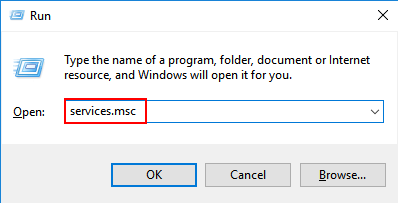
- Ora cerca Windows Aggiornamento nell’elenco.
- Quindi fare clic con il pulsante destro del mouse e scegliere Avvia.
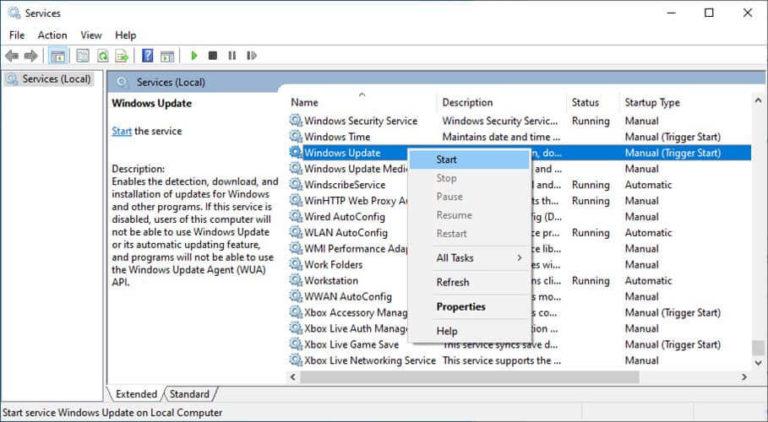
Ora controlla se il problema è stato risolto o meno.
Soluzione 5: Aggiorna Windows
Un’altra possibile soluzione per correggere Netflix non è la connessione su supporti Virgin è l’installazione delle ultime correzioni di bug e patch di sicurezza di Windows. Quindi si consiglia di aggiornare il sistema operativo Windows. Per aggiornare Windows, segui i passaggi indicati di seguito:
- Apri il menu Avvia e cerca Impostazioni nella barra di ricerca.
- In Impostazioni, fare clic sull’opzione Windows Aggiornamento.
- Ora fai clic sull’opzione Verifica aggiornamenti e scarica gli aggiornamenti se disponibili.
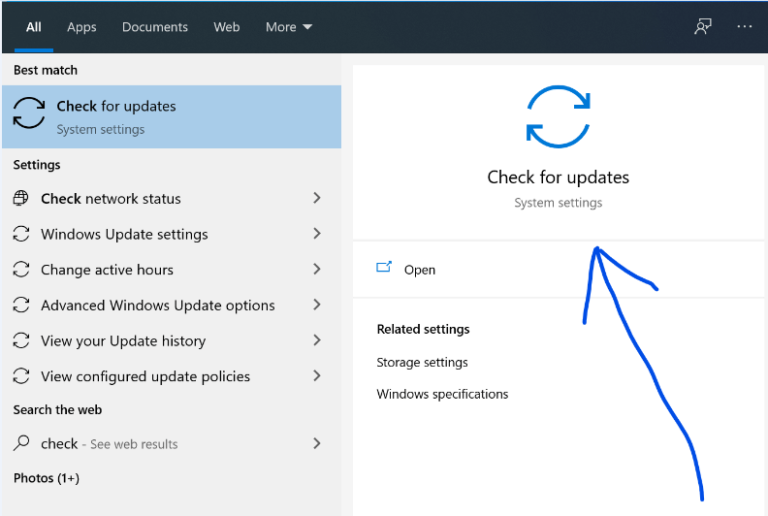
Ora riavvia il computer e controlla se il problema con Virgin media che non si collega a Netflix è stato risolto o meno.
Soluzione 6: aggiornare i autista di rete
Puoi risolvere molti problemi semplicemente mantenendo aggiornati i tuoi autista. In questo caso, è necessario aggiornare il autista di rete come se il autista fosse obsoleto, quindi potrebbe causare il mancato funzionamento di Netflix sul problema Virgin. Per aggiornare i autista di rete, segui i passaggi indicati di seguito:
- Cerca Pannello di controllo nella barra di ricerca del menu Start.
- Ora fai clic sull’opzione Visualizza dispositivi e stampanti, quindi fai clic sul nome del tuo dispositivo.
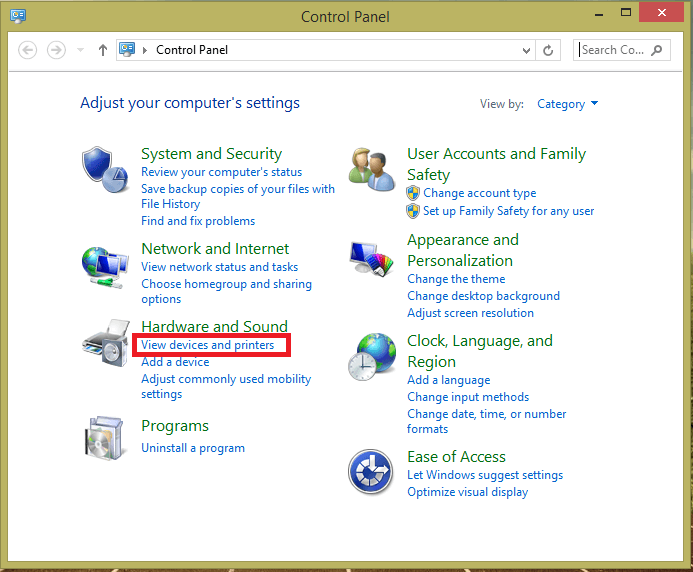
- Quindi fare clic sulla scheda Hardware e cercare i autista di rete.
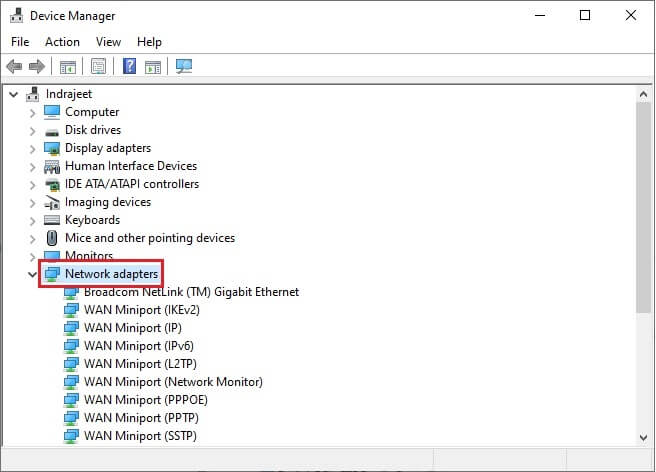
- E fare clic sul autista di rete e andare alla scheda Autista.
- Nella scheda Autista, fare clic sull’opzione di aggiornamento del autista, quindi Windows scaricherà e installerà i autista dal Web, se disponibili.
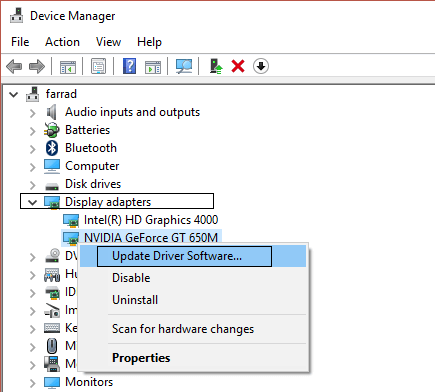
Ora riavvia il computer e controlla se il problema con Netflix che non funziona su Virgin è stato risolto.
Puoi anche aggiornare i autista di rete utilizzando lo Driver Updater utensile, dopo l’installazione questo esegue la scansione completa del sistema e aggiorna l’intero autista di sistema.
Ottieni lo Driver Updater utensile , per aggiornare automaticamente interi driver di dispositivo
Soluzione 7: connessione a una rete cablata
A volte una connessione di rete senza fili non può fornire la quantità di velocità Internet richiesta per eseguire alcune applicazioni particolari e le connessioni wireless vengono bloccate molto facilmente. Quindi ti consigliamo di collegare il cavo Ethernet direttamente al computer e verificare se questo problema si verifica o meno.
Soluzione 8: modificare le impostazioni di Virgin media mozzo
Alcuni utenti hanno segnalato che la modifica di alcune impostazioni nell’mozzo multimedia le Virgin li ha aiutati a risolvere il problema, quindi proviamolo e controlliamo se funziona per noi:
- Collega il tuo dispositivo alla connessione Internet di Virgin mezzi di comunicazione .
- Ora vai su qualsiasi browser web e 168.0.1 e accedi con le tue credenziali. (La password predefinita è stampata sul lato inferiore del dispositivo).
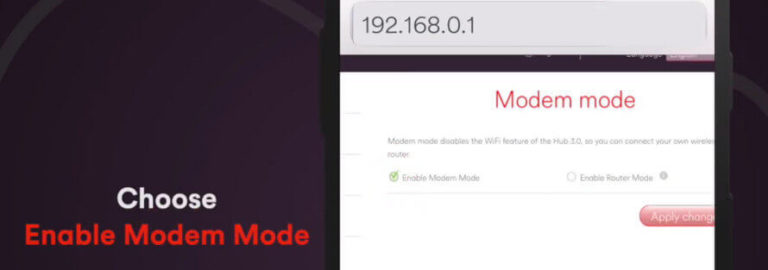
- Quindi fare clic sull’opzione Abilita modalità modem e premere OK per applicare le modifiche.
Ora avvia Netflix e controlla se il problema con Netflix che non funziona su Virgin è stato risolto.
Soluzione 9: utilizzare VPN
Potrebbero esserci restrizioni nella tua zona per quanto riguarda Netflix o potrebbero esserci altri problemi con la rete. Puoi utilizzare qualsiasi servizio VPN affidabile disponibile su Internet e accedere a Netflix senza problemi. Basta cambiare la posizione nell’applicazione VPN in un luogo dove non ci sono restrizioni per lo streaming di Netflix.
Ottieni ExpressVPN per ottenere l’accesso illimitato
Soluzione 10: contattare i team di supporto di Virgin Media e Netflix.
Se uno dei metodi sopra menzionati non ha funzionato per te, ti consigliamo di contattare il team di supporto rispettivamente di sia Virgin media che Netflix e chiedere loro di aiutarti a risolvere questo problema.
Puoi connetterti con loro tramite la loro applicazione e parlargli del problema.
Soluzione consigliata: correggi vari errori/problemi del computer
Se trovi che il tuo PC / laptop Windows è lento o stai riscontrando vari errori e problemi ostinati del computer, ti consigliamo di scansionare il tuo sistema con l’unico PC Riparazione Attrezzo.
Questo è uno strumento di riparazione avanzato che, semplicemente scansionando una volta, rileva e risolve vari problemi di Windows ed errori ostinati del computer.
Con questo, puoi correggere vari errori di aggiornamento, riparare file di sistema Windows danneggiati, errori DLL, errori di registro, prevenire infezioni da virus o malware e molto altro.
Questo non solo risolve gli errori, ma ottimizza anche le prestazioni del tuo PC Windows come uno nuovo per ottimizzare le prestazioni di gioco.
Ottieni PC Riparazione Attrezzo, per rendere il tuo PC privo di errori e accelerare
Conclusione:
Quindi, si tratta solo di Netflix che non si connette a Virgin Media .
Segui le soluzioni fornite una per una per risolvere il problema nel tuo caso e risolvere Netflix che non funziona su Virgin media in pochissimo tempo.
Spero che l’articolo funzioni per te per risolvere il problema, ora puoi anche connetterti con i nostri esperti sulla nostra pagina Facebook.
In bocca al lupo..!
Hardeep has always been a Windows lover ever since she got her hands on her first Windows XP PC. She has always been enthusiastic about technological stuff, especially Artificial Intelligence (AI) computing. Before joining PC Error Fix, she worked as a freelancer and worked on numerous technical projects.